Valutare il report Microsoft 365 Active Users
Il dashboard Microsoft 365 Reports mostra la panoramica delle attività sui prodotti dell'organizzazione. Consente di eseguire il drill-down fino a visualizzare report a livello di singolo prodotto, per ottenere informazioni più dettagliate sulle attività in ogni prodotto. Vedere l' argomento di panoramica sui report.
Ad esempio, è possibile usare il report Utenti attivi per sapere quante licenze di prodotto individuali sono in uso nell'organizzazione ed eseguire il drill-down per ottenere informazioni su quali utenti usano quali prodotti. Questo report può aiutare gli amministratori a identificare i prodotti sottoutilizzati o gli utenti che potrebbero aver bisogno di formazione o informazioni aggiuntive.
Come ottenere il report Utenti attivi
- Nell'interfaccia di amministrazione passare alla pagina Utilizzo report>.
- Nella home page del dashboard fare clic sul pulsante Visualizza altro nella scheda Utenti attivi - Microsoft 365 Services.
Interpretare il report Utenti attivi
È possibile visualizzare gli utenti attivi nel report Office 365 scegliendo la scheda Utenti attivi.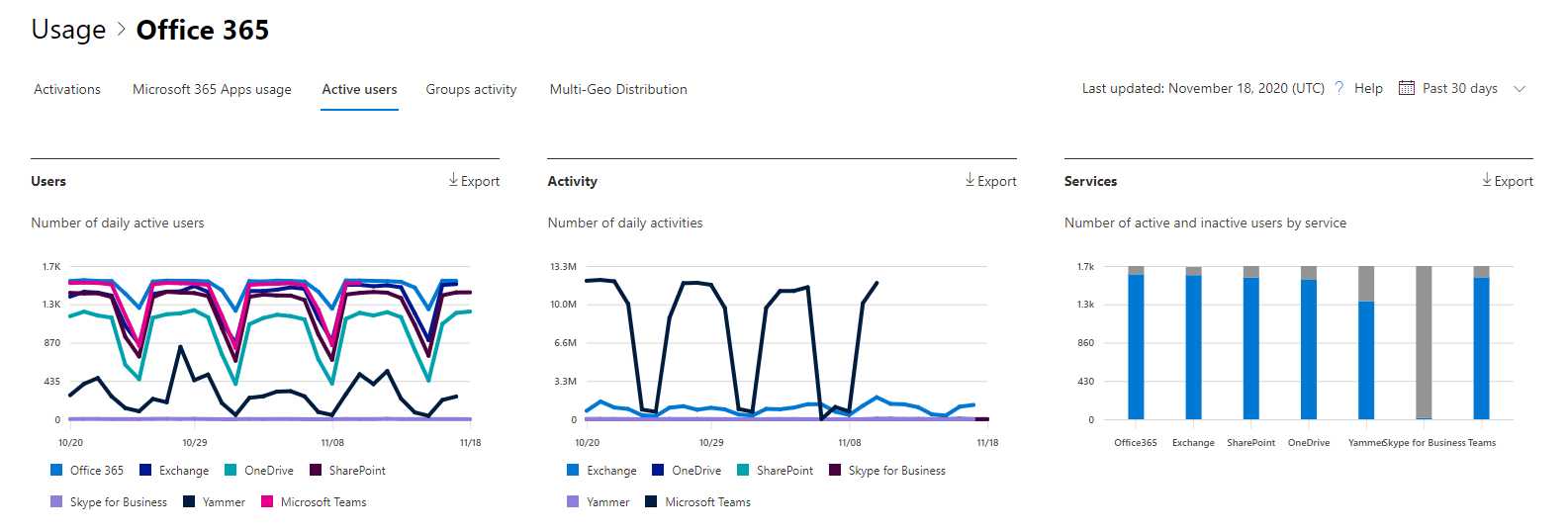
Il report Utenti attivi può essere visualizzato per le tendenze degli ultimi 7, 30, 90 o 180 giorni. Tuttavia, se si visualizza un determinato giorno nel report, nella tabella verranno visualizzati i dati per un massimo di 28 giorni dalla data corrente (non la data di generazione del report). I dati in ogni report in genere coprono fino alle ultime 24-48 ore.
Il grafico Utenti mostra gli utenti attivi giornalieri nel periodo di report separati dal prodotto.
Il grafico Attività mostra il numero di attività giornaliere nel periodo di report separato dal prodotto.
Il grafico Servizi mostra il numero di utenti per tipo di attività e servizio.
Nel grafico Utenti l'asse x mostra il periodo di tempo di creazione report selezionato e l'asse y visualizza gli utenti attivi giornalieri separati e codificati in base al tipo di licenza. Nel grafico attività l'asse x mostra il periodo di tempo di creazione report selezionato e l'asse y visualizza il conteggio attività giornaliero separato e il colore codificato in base al tipo di licenza. Nel grafico attività Servizi, l'asse X mostra i servizi individuali per cui sono abilitati gli utenti nel periodo di tempo specificato, mentre l'asse Y indica il numero di utenti codificati per colore in base allo stato di attività.
È possibile filtrare la serie visualizzata nel grafico selezionando un elemento nella legenda. La modifica di questa selezione non modifica le informazioni nella tabella della griglia.
È anche possibile esportare i dati del report in un file di .csv di Excel selezionando il collegamento Esporta. Vengono esportati i dati di tutti gli utenti, che possono poi essere ordinati e filtrati per ulteriore analisi.
È possibile cambiare le informazioni visualizzate nella tabella della griglia con i controlli colonna.
Se la sottoscrizione è gestita da 21Vianet, non verrà visualizzato Viva Engage.
Se i criteri dell'organizzazione impediscono la visualizzazione dei report in cui le informazioni degli utenti sono identificabili, è possibile modificare l'impostazione della privacy per tutti questi report. Vedere la sezione Ricerca per categorie nascondere i dettagli a livello di utente in Report attività nel interfaccia di amministrazione di Microsoft 365.
La tabella mostra una suddivisione delle attività utente a livello di utente.
| Elemento | Descrizione |
|---|---|
| Username | Identificatore dell'utente. |
| Data ultima attività per Exchange | Data dell'ultimo utilizzo di Exchange da parte dell'utente. |
| Data ultima attività per OneDrive | Data dell'ultima volta in cui l'utente ha usato OneDrive. |
| Data ultima attività per SharePoint | Data dell'ultimo utilizzo di SharePoint da parte dell'utente. |
| Data ultima attività per Viva Engage | Data dell'ultimo utilizzo da parte dell'utente Viva Engage. |
| Data ultima attività per Microsoft Teams | Data dell'ultimo utilizzo di Microsoft Teams da parte dell'utente. |
| Licenze di Exchange | Licenza di Exchange assegnata all'utente. |
| Licenze di OneDrive | Licenza di OneDrive assegnata all'utente. |
| Licenze di SharePoint | È una licenza Viva Engage assegnata all'utente. |
| licenze Viva Engage | Licenza di OneDrive assegnata all'utente. |
| Licenze di Microsoft Teams | È una licenza di Microsoft Teams assegnata all'utente. |
| Data eliminazione | Data di eliminazione dell'utente. |
| Data di assegnazione della licenza per Exchange | Data in cui è stata assegnata una licenza di Exchange all'utente. |
| Data di assegnazione della licenza per OneDrive | Data in cui è stata assegnata una licenza di OneDrive all'utente. |
| Data di assegnazione della licenza per SharePoint | Data di assegnazione di una licenza di SharePoint all'utente. |
| Data di assegnazione della licenza per Viva Engage | Data in cui è stata assegnata una licenza di Exchange Viva Engage all'utente. |
| Data di assegnazione della licenza per Microsoft Teams | Data in cui è stata assegnata una licenza di Microsoft Teams all'utente. |
Commenti e suggerimenti
Presto disponibile: nel corso del 2024 verranno dismessi i problemi di GitHub come meccanismo di feedback per il contenuto e verranno sostituiti con un nuovo sistema di feedback. Per altre informazioni, vedere: https://aka.ms/ContentUserFeedback.
Invia e visualizza il feedback per